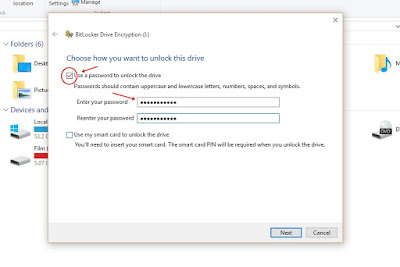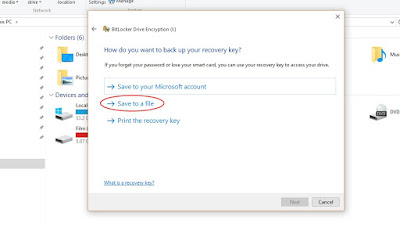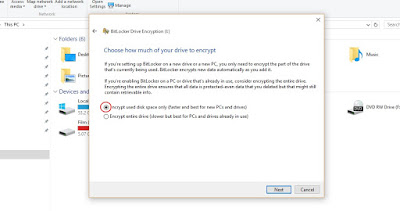Cara Memberi Password pada Flashdisk Tanpa Software - Kesempatan kali ini saya akan mencoba membagikan tutorial sederhana yang mungkin akan sangat berguna bagi anda, yaitu bagaimana cara untuk memberikan password pada flashdisk tanpa menggunakan software?
Sebetulnya ada banyak sekali caranya, namun banyak diantaranya harus install aplikasi ini dan itu, sebenarnya hal ini sangat tidak efisien, dan mubadzir, kenapa? karena pada dasarnya windows sendiri sudah membrikan opsi untuk itu (memberi proteksi dengan menggunakan password), hanya saja kita saja yang tidak tahu, sekarang lantas bagaimana caranya?
Bagaimana Cara Memproteksi Flashdisk dengan Password tanpa Software
Pertama yang harus anda lakukan adalah tentu saja masukan / colokan USB Flashdisk kalian kedalam laptop atau komputer, jika sudah pastikan sudah terlihat di windows eksplorer, kemudian klik kanan pada tampilan storage flashdisk > pilih Turn On bitLocker
Selanjutnya akan tampil tampilan form yang mengharuskan kalian memasukan password, centang Use password to unlock the drive kemudian isi password dengan password yang akan kalian gunakan untuk membuka flashdisk nantinya.
Jika sudah klik Next, selanjutnya akan tampil form dimana kalian disuruh untuk menyimpan password backup andai saja kalian lupa, pilih saja Save to a File
Simpan, terserah kalian menyimpanya dimana, jika sudah klik Next, akan tampil form seperti pada gambar dibawah ini, biarkan saja pada pilihan yang pertama. selanjutnya Next > Start Encrypting
Tunggu proses hingga selesai, dan coba lihat setelah melakukan enkripsi, logo flashdisk akan terdapat icon kunci yang terbuka, coba cabut dan colokan kembali flashdisk pada komputer dan lihat hasilnya.. :) bagaimana? mudah bukan. Lebih jelasnya lihat video dibawah ini